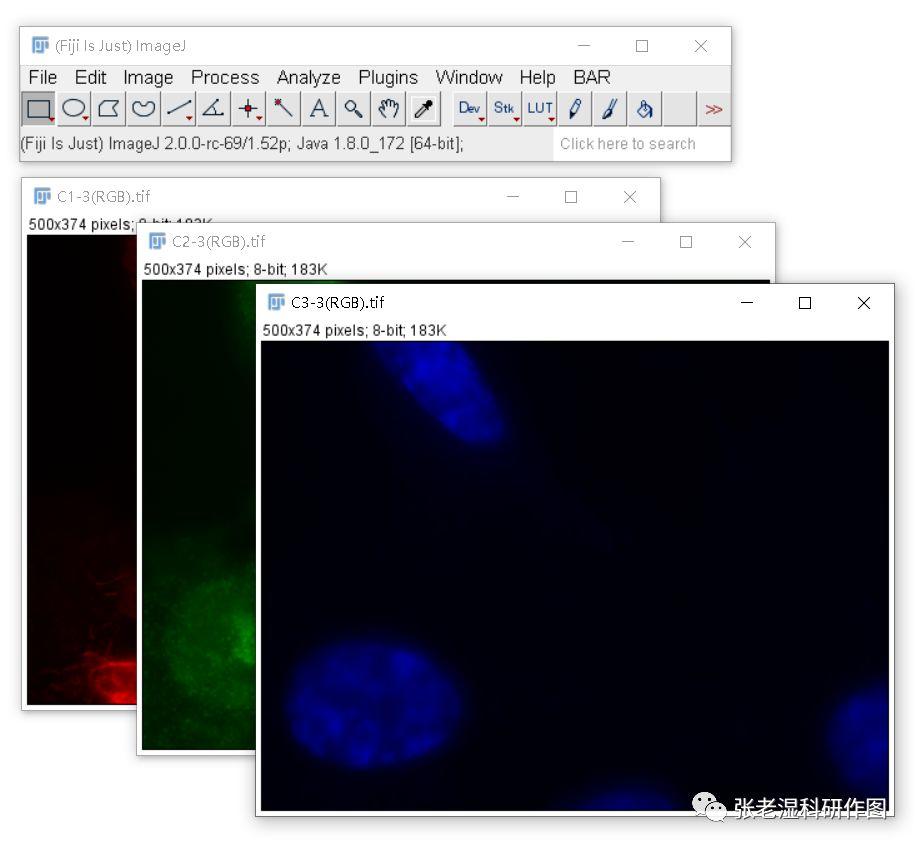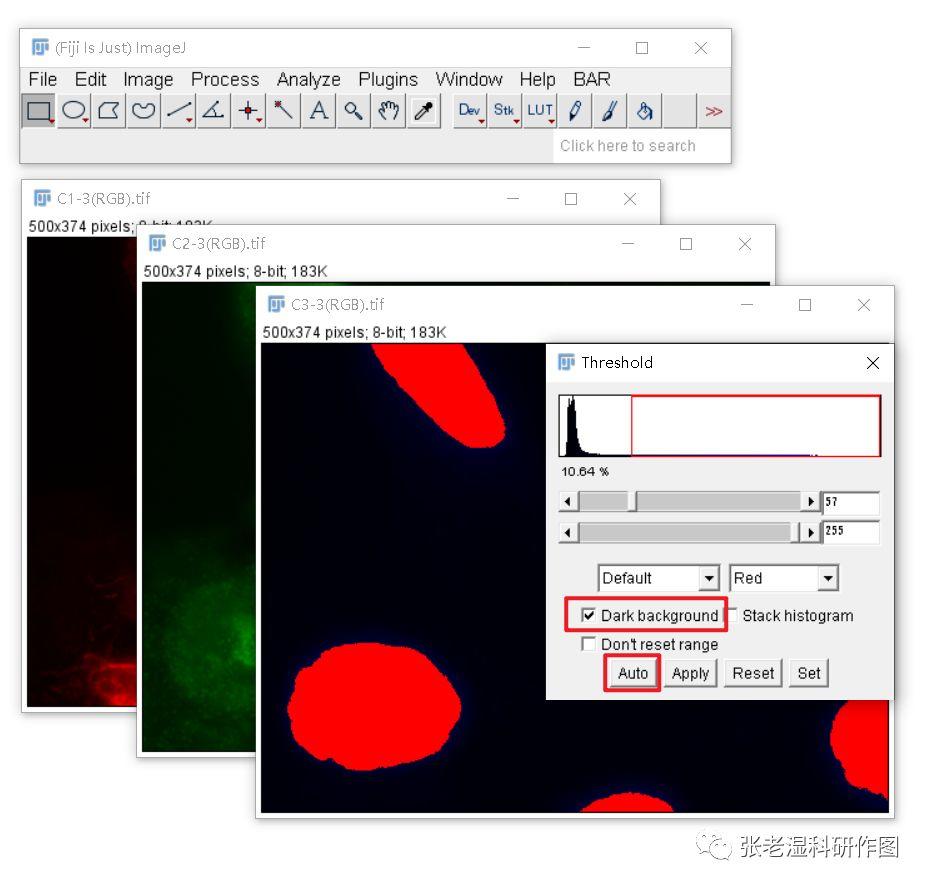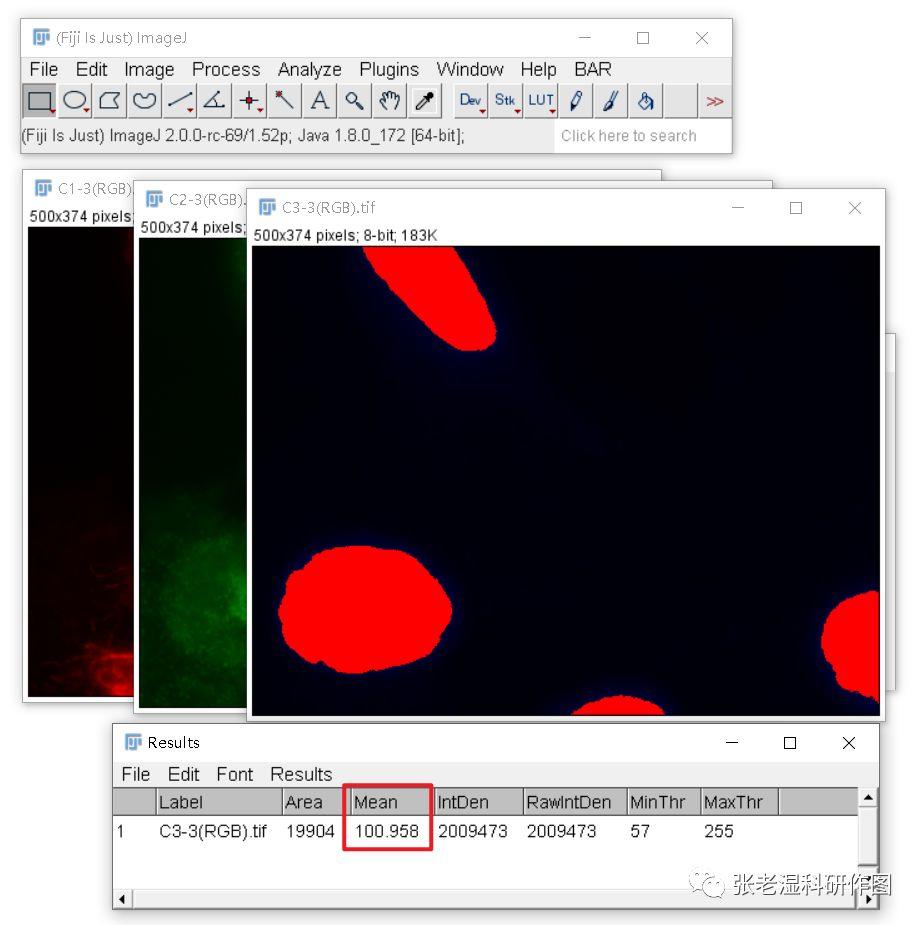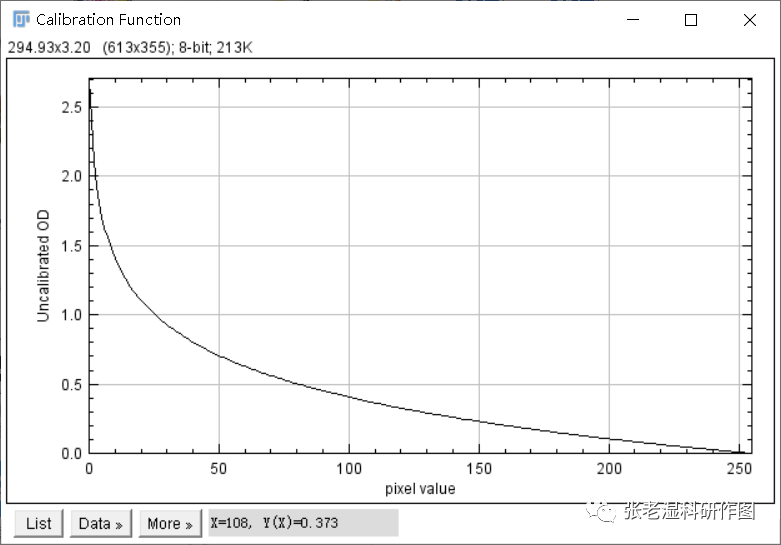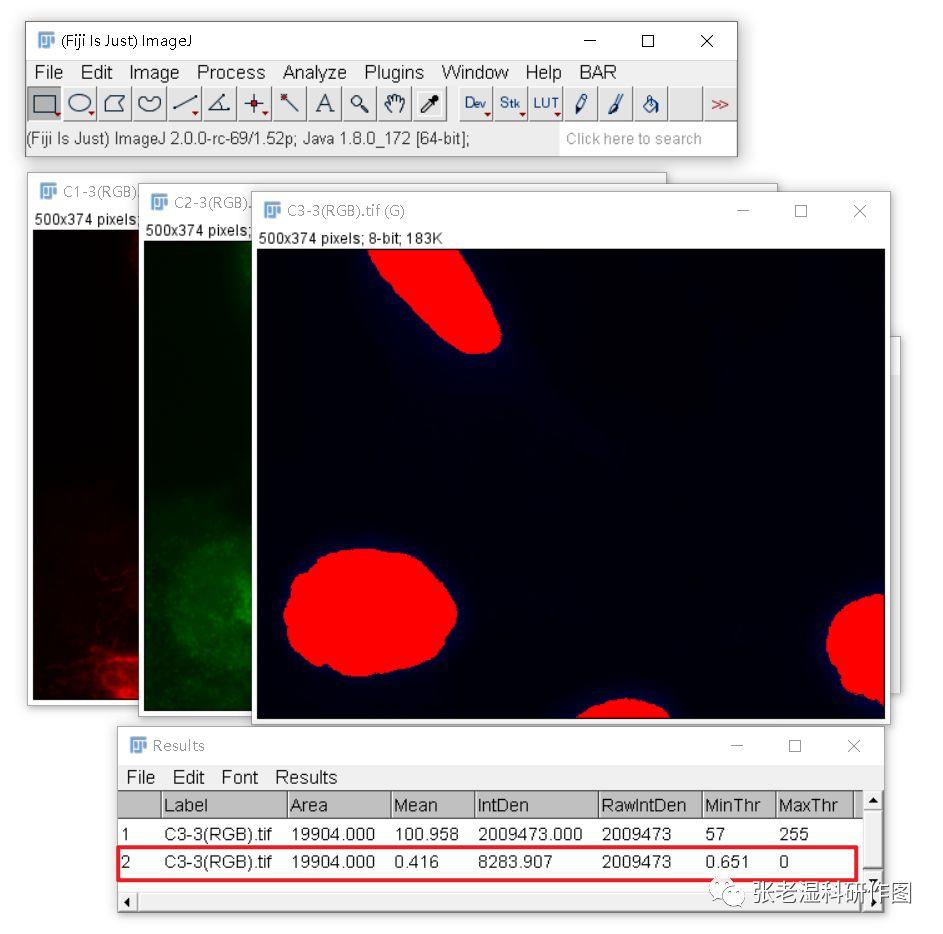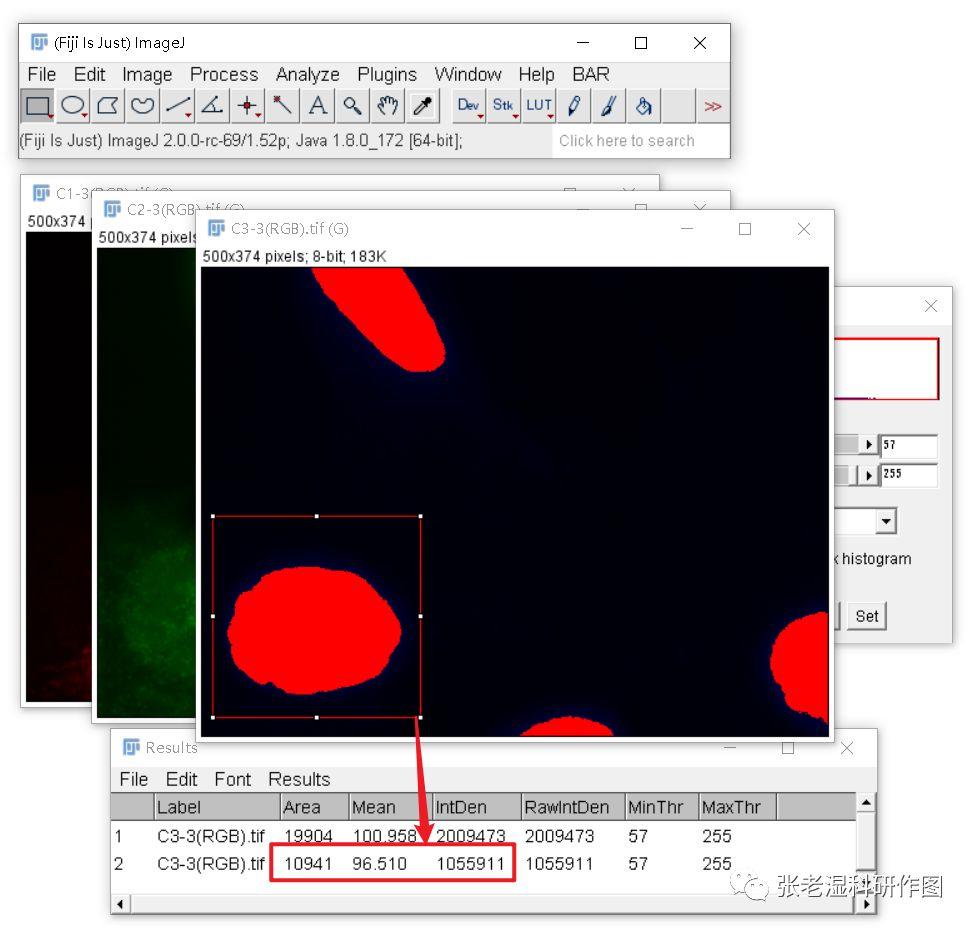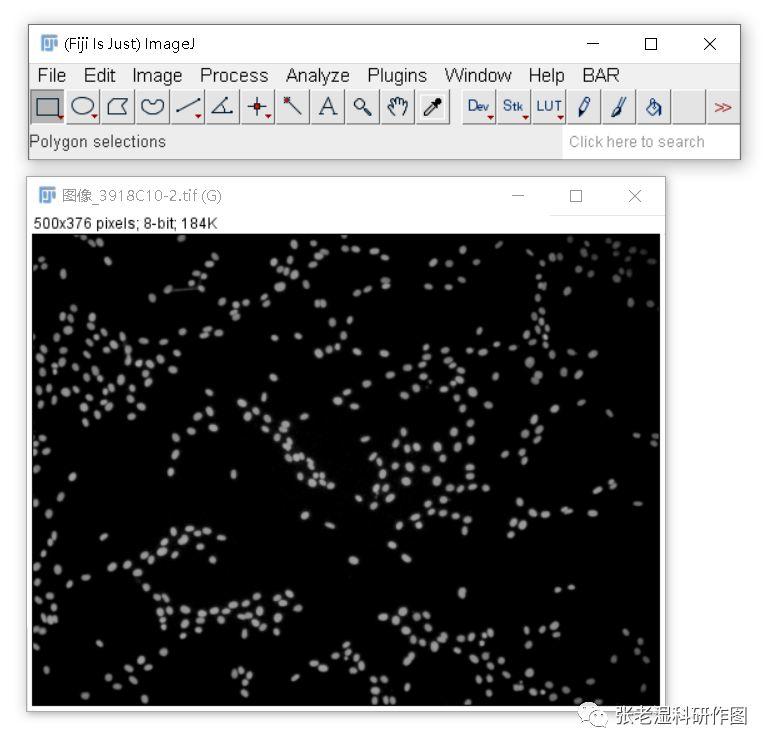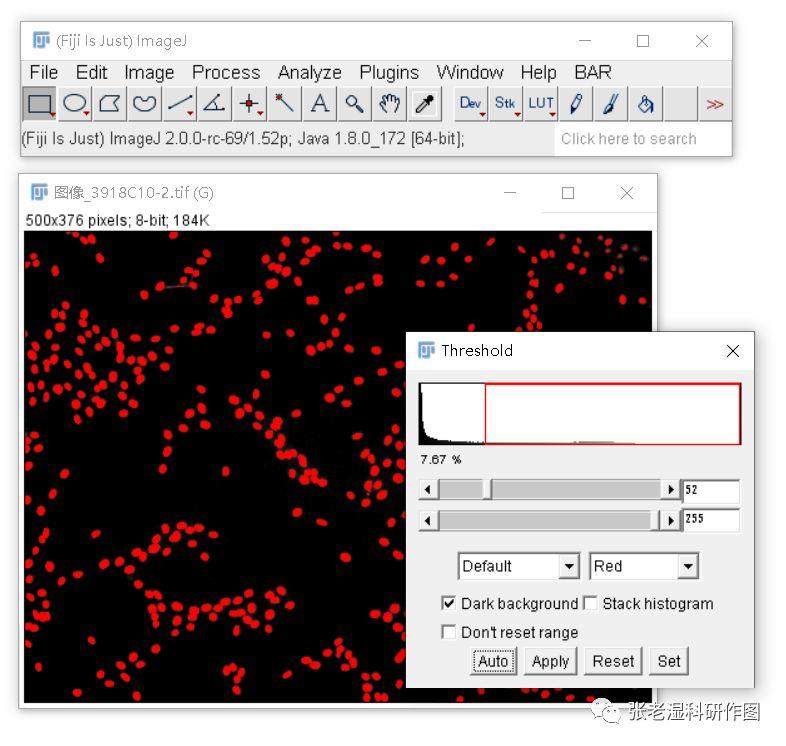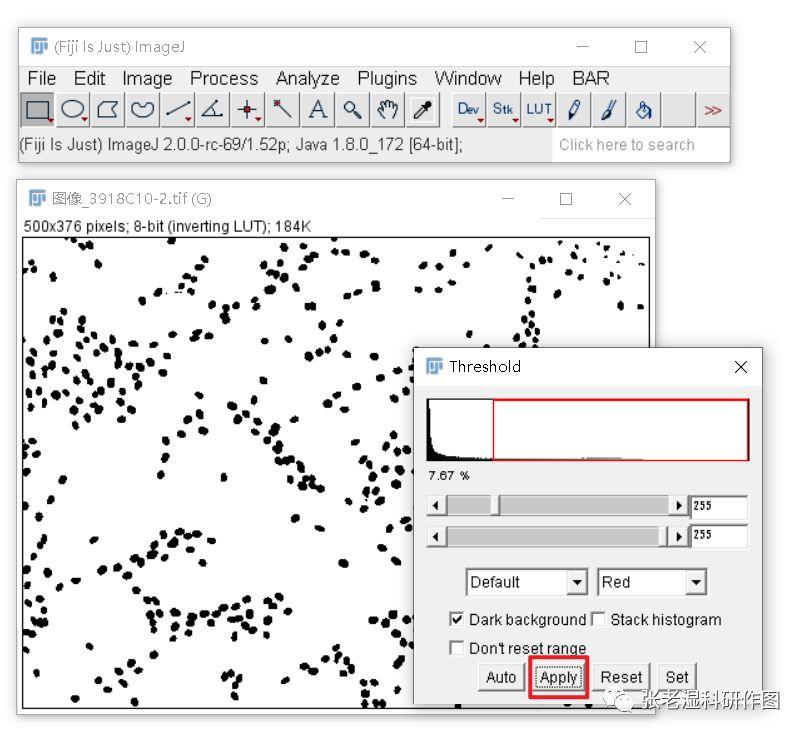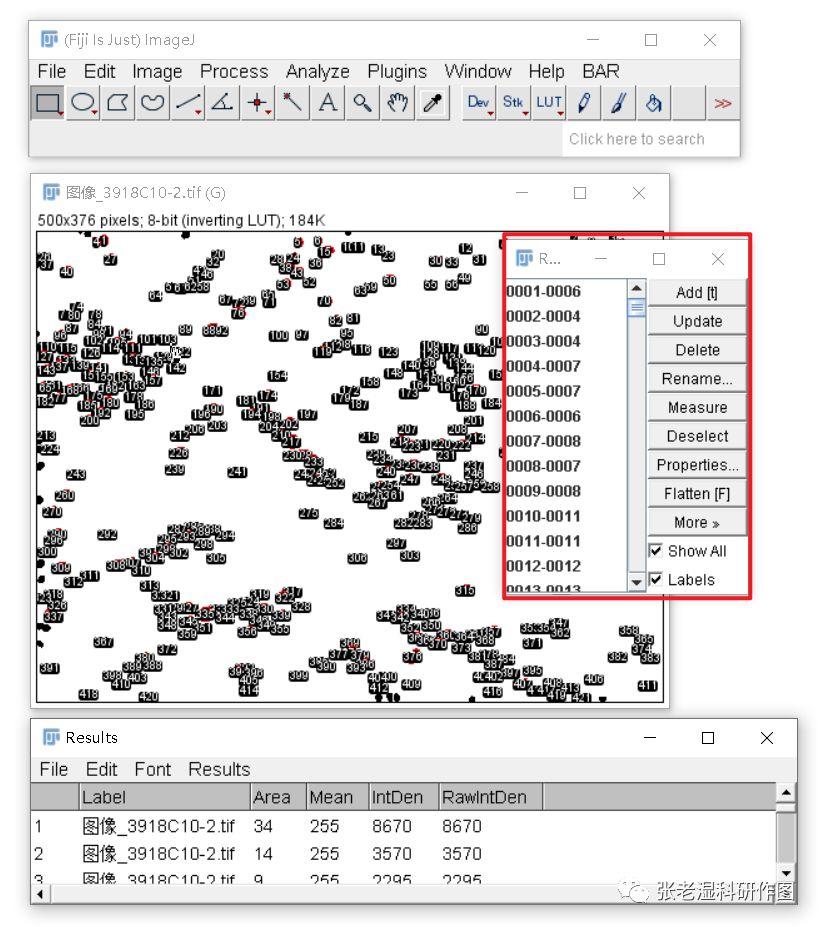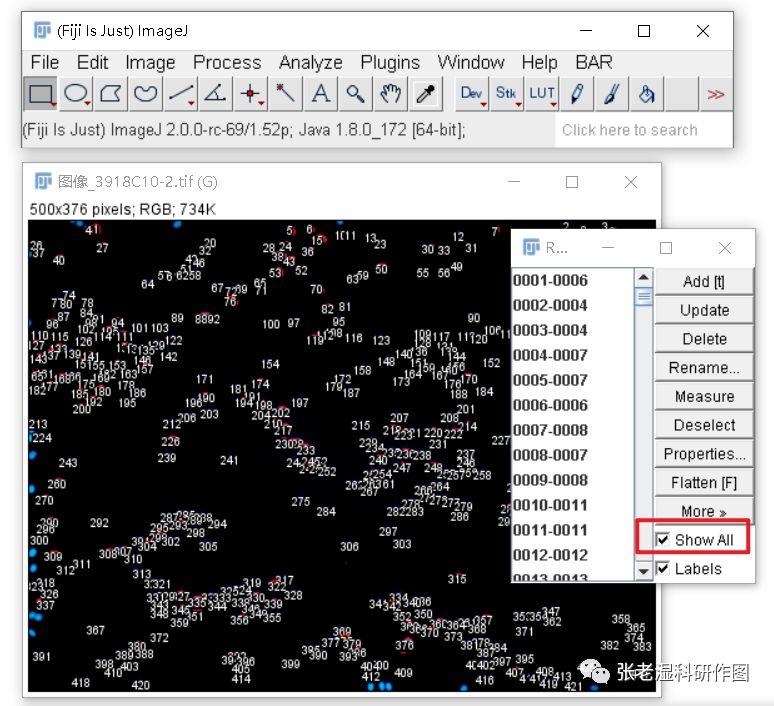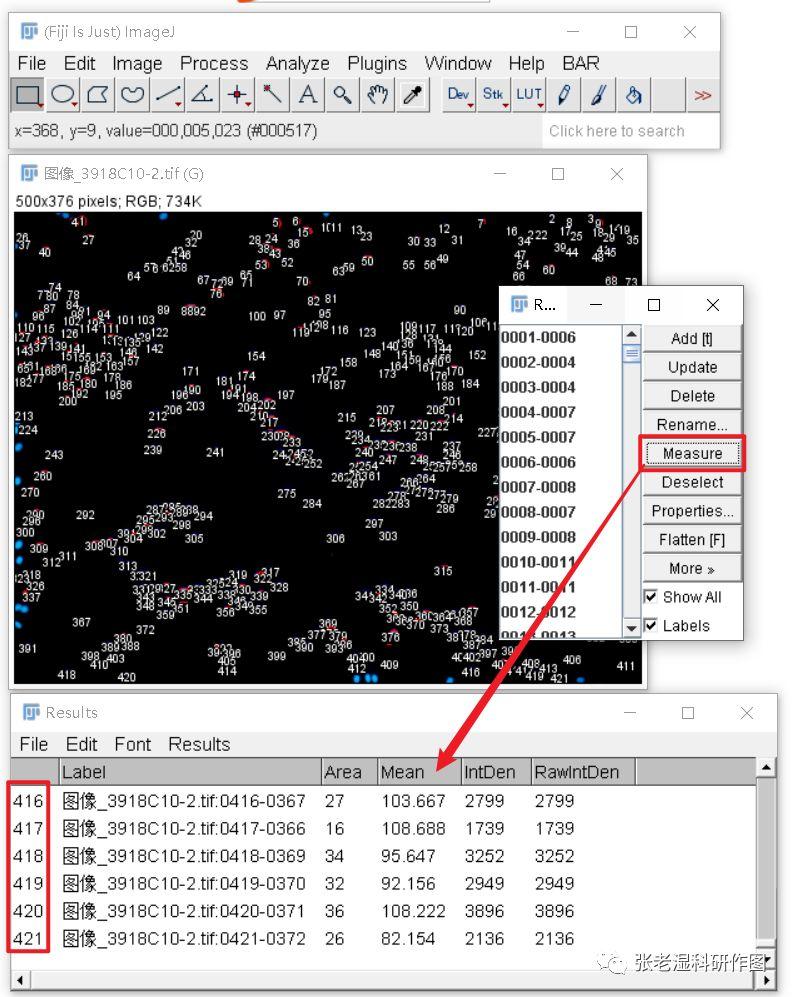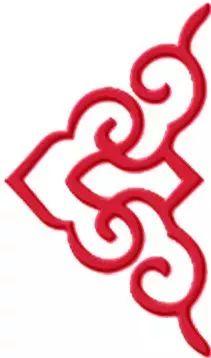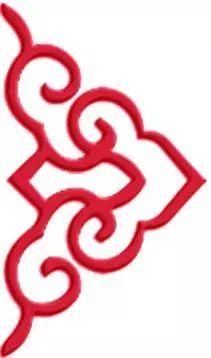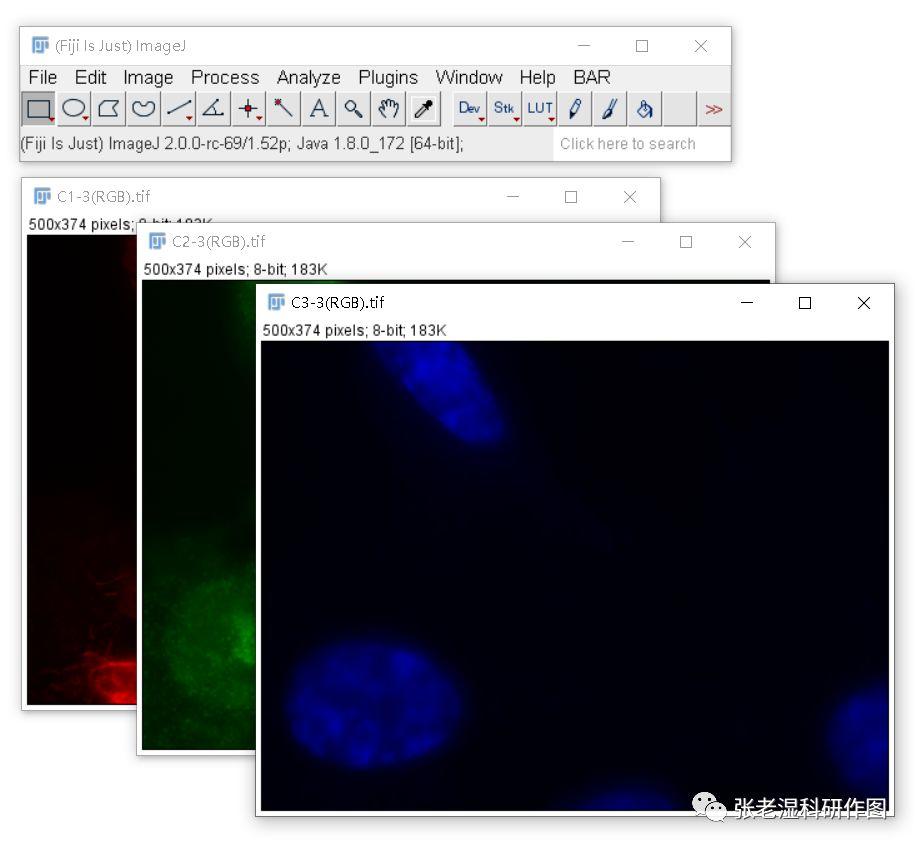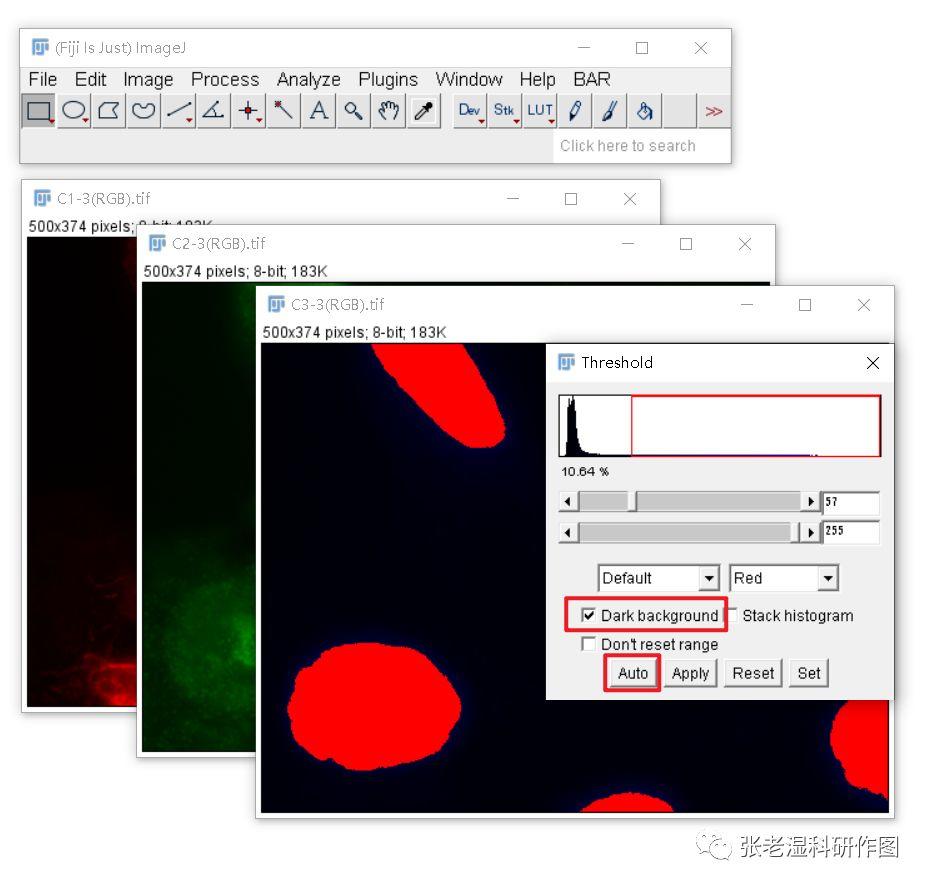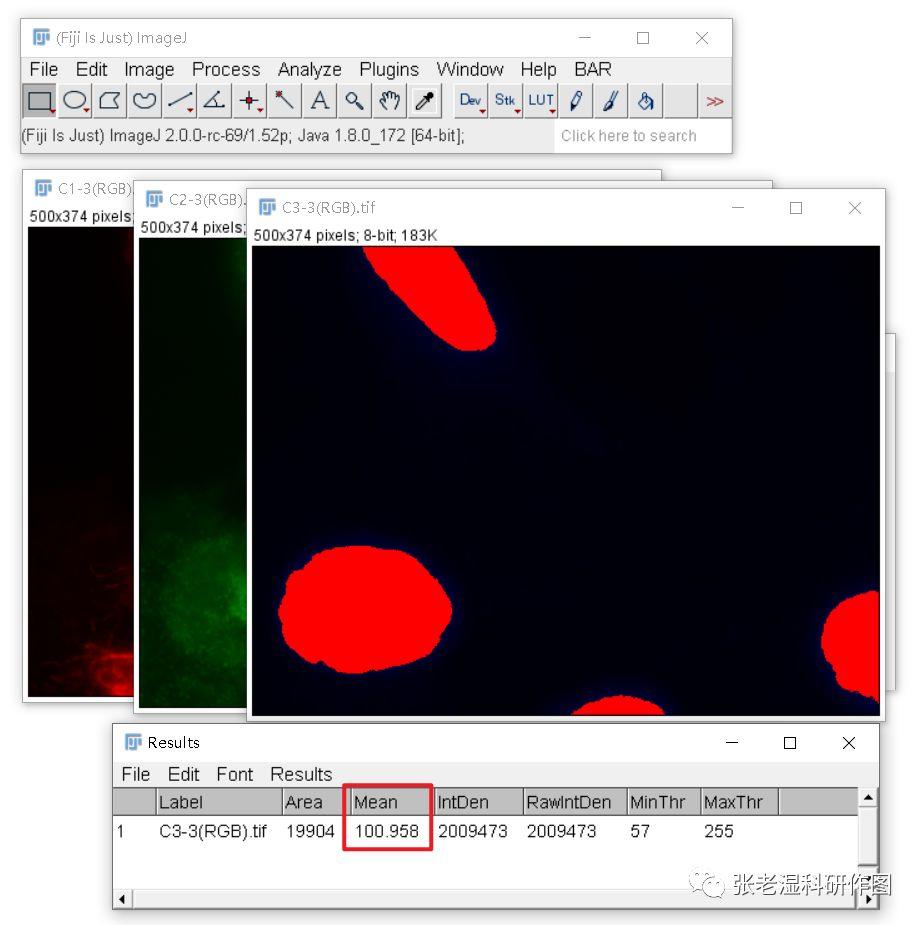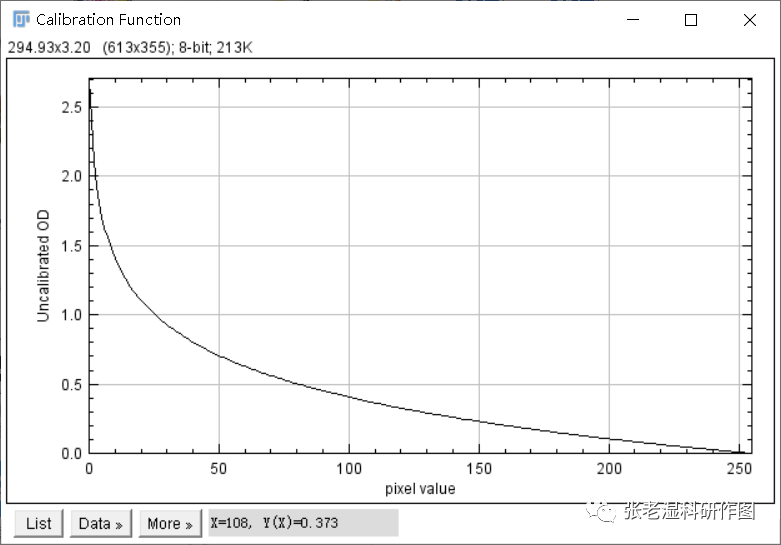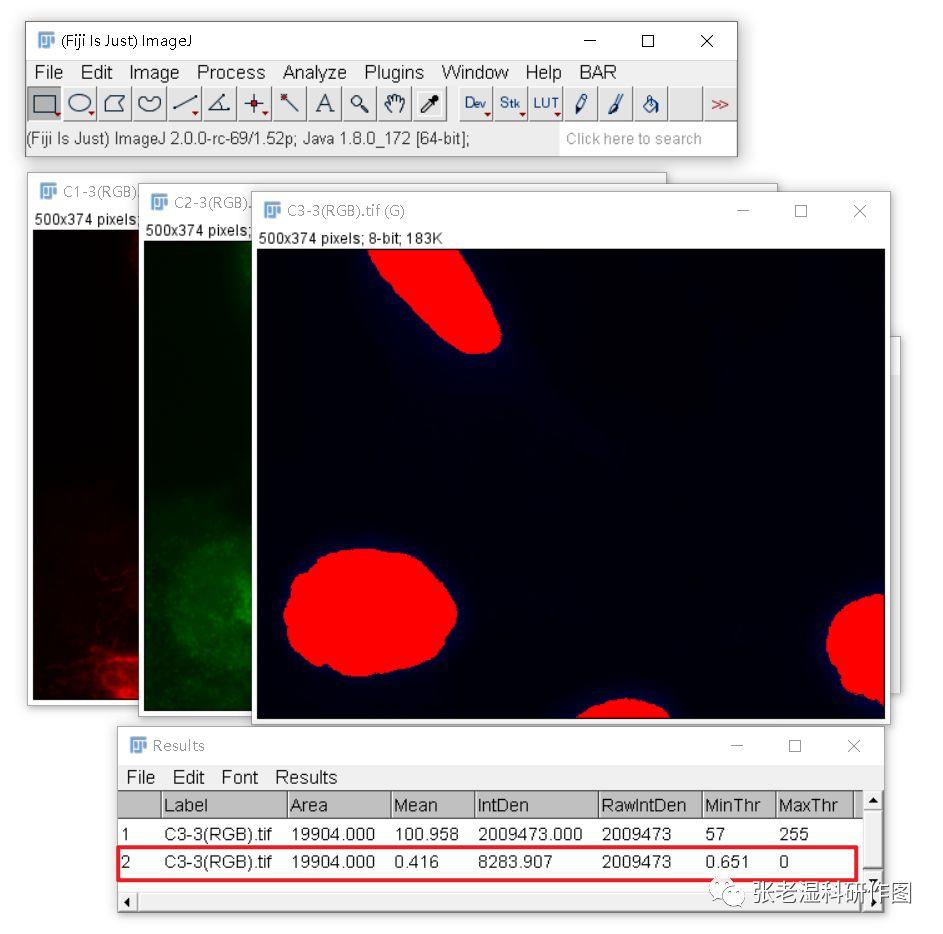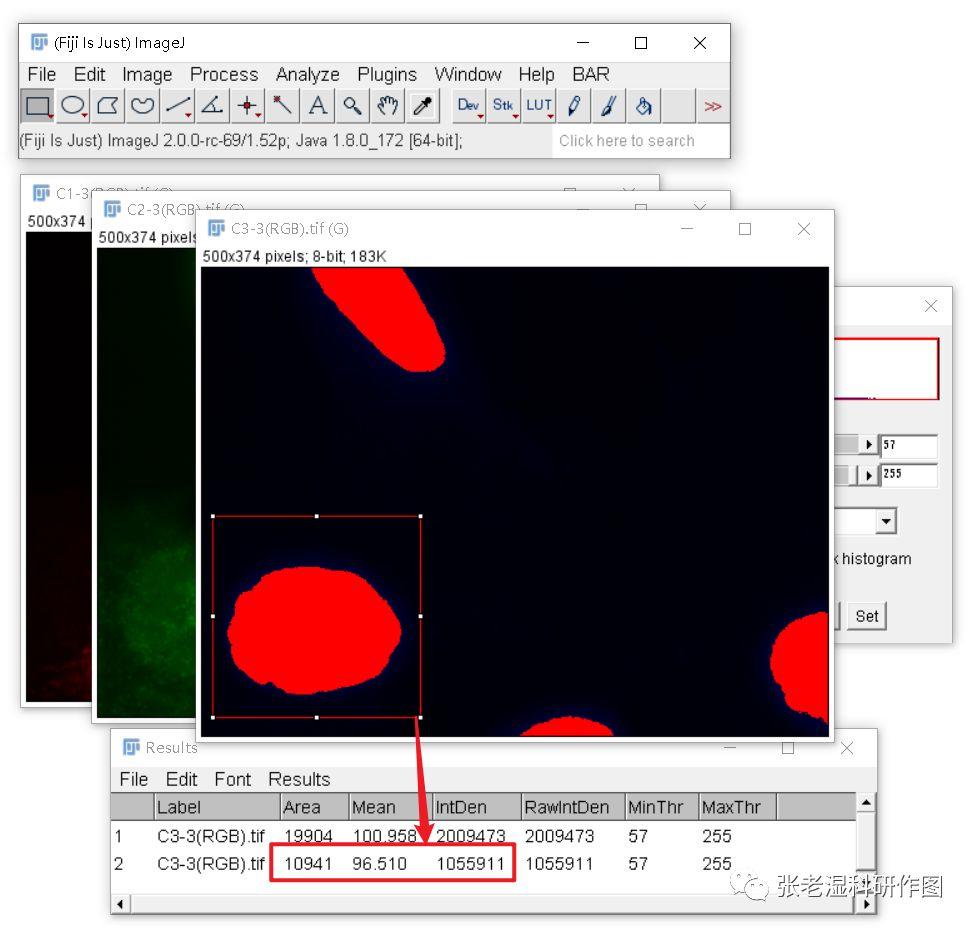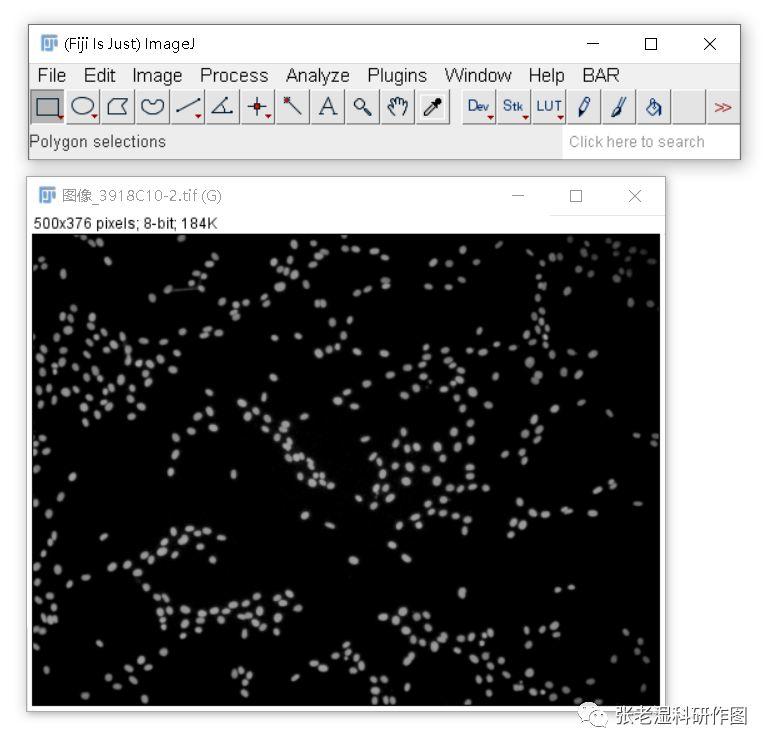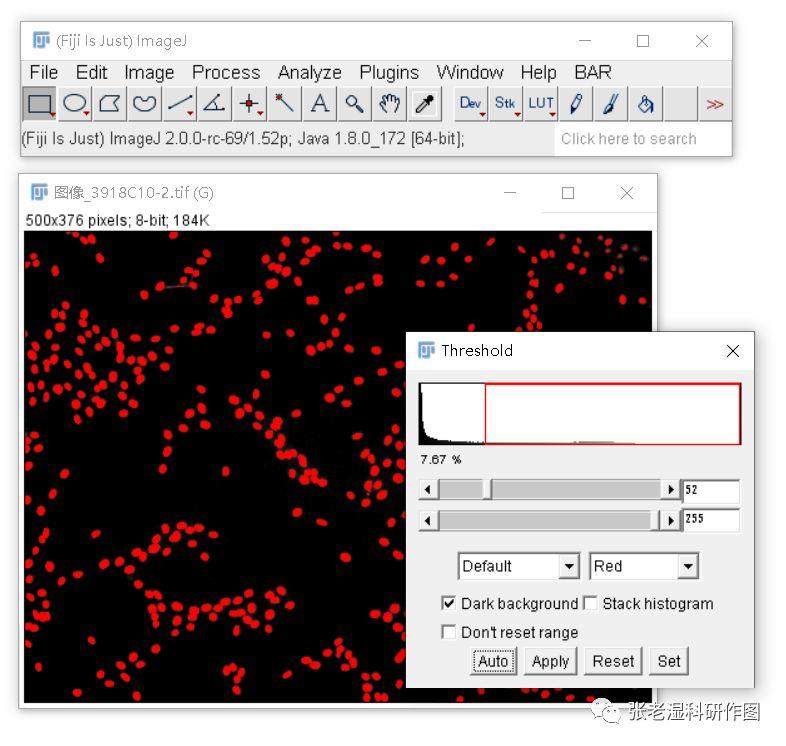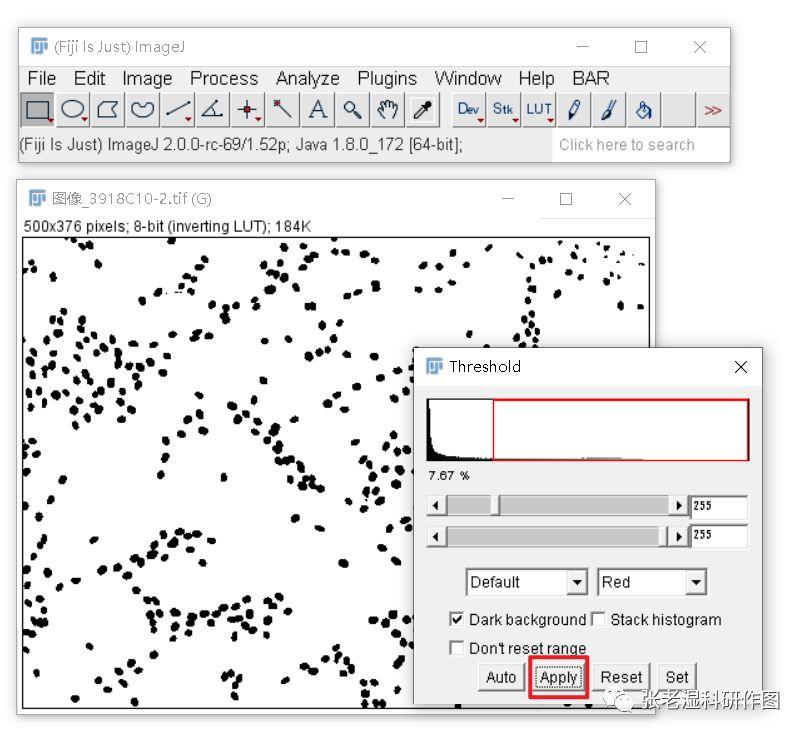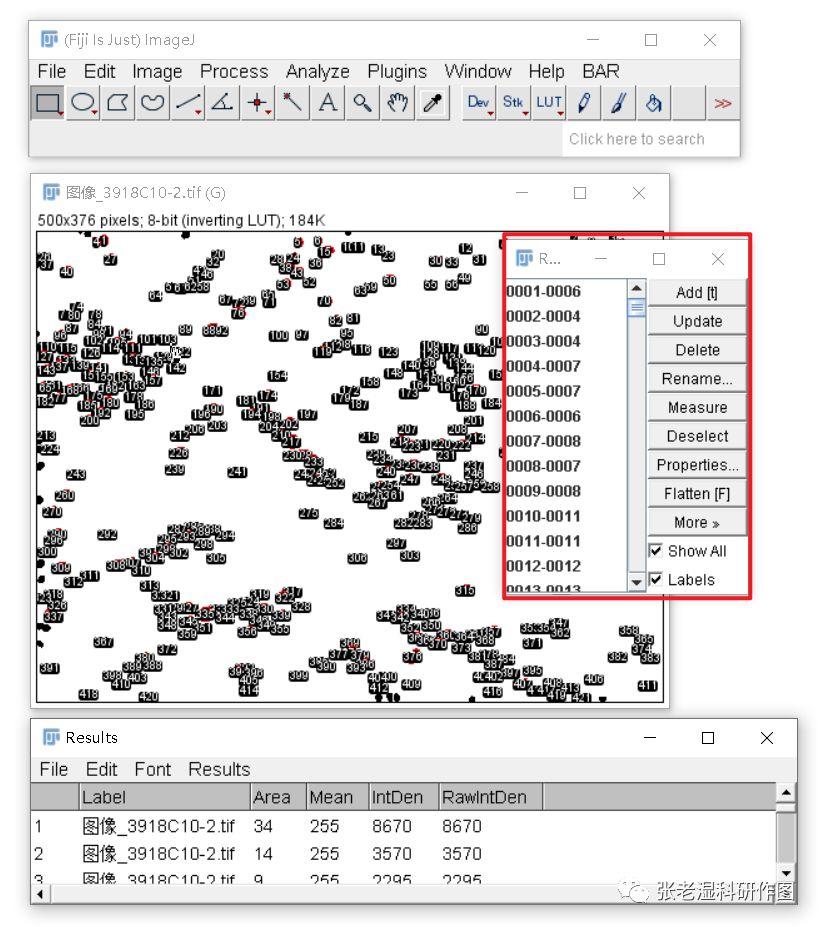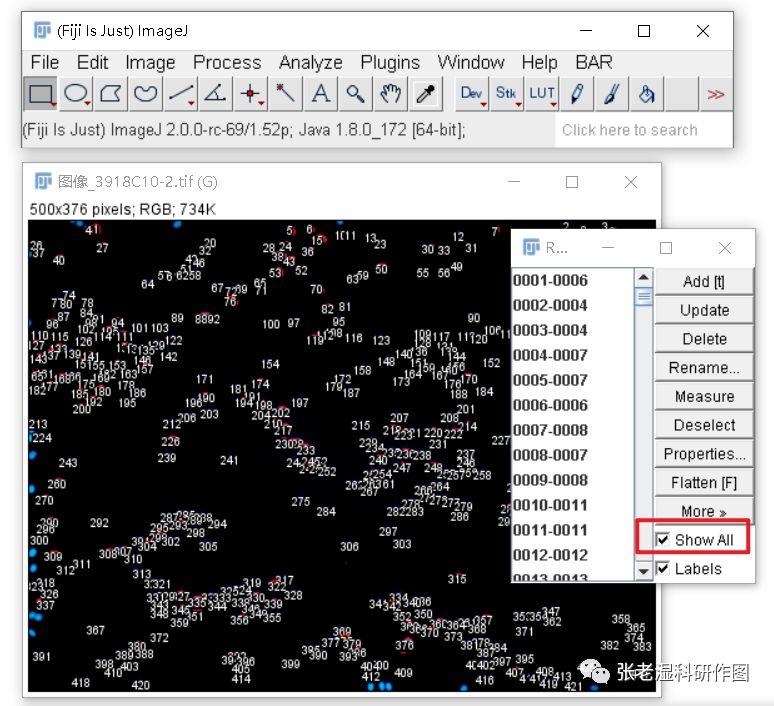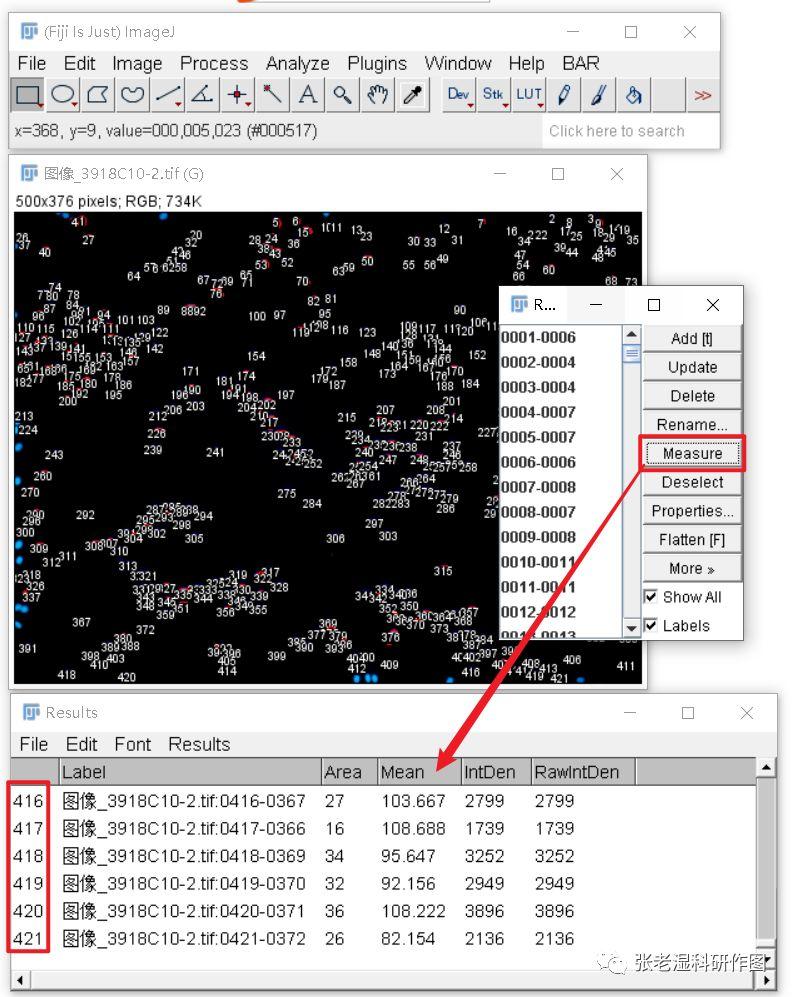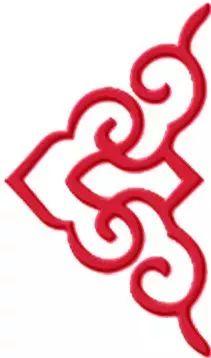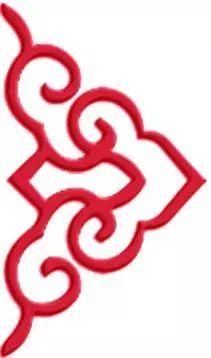测量荧光图片的荧光强度,也是一个常用的操作,单荧光图片直接测,多荧光通道merge图片拆分一下通道也很方便。下面就荧光强度测量中常常会遇到的三种情况进行图示:通道整体平均(加和)荧光强度、指定区域平均(加和)荧光强度以及大量细胞单独的平均(加和)荧光强度,本质上其实还是在玩选区。
2、以蓝色通道图为例,选择Image-Adjust-Threshold,勾选Dark Background,点击Auto,结果将自动识别蓝色的细胞核,并且以默认的红色蒙版表示细胞核选区;
3、选择Analyze-Set Measurements,勾选必须的测量选项:Mean gray value;Area 和Integrated Density可以不勾选,这里勾选;由于是利用threshold产生的红色蒙版来确定测量的选区,所以Limited To Threshold必须勾选,否则是以整个图片作为选区进行测定;由于有多张图片在测量,把Display Label也勾选上,以示区别。
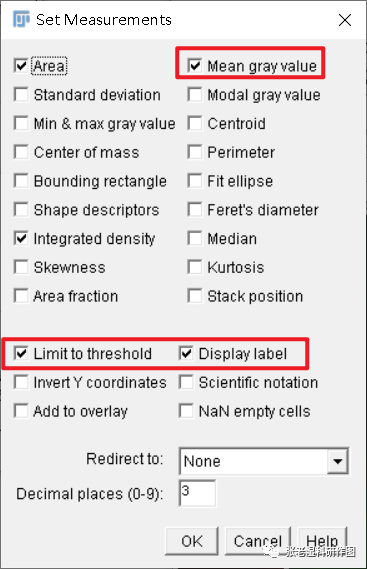
4、选择Analyze-Measure(快捷键Ctrl+M或M),获得结果,结果Mean表示平均灰度值,IntDen表示总的灰度值;这个平均灰度值就可以用来表示图片中的平均蓝色荧光强度了,图片里面的细胞核越多,结果就会越准确。
5、本教程前四步和之前有关测量的教程里面,其实我们测的都是灰度值,这是软件默认的表示方法。我们可以通过设置,测量真正的光密度值:选择Analyze-Calibrate,选择最下面一个Uncalibrated OD(未校正的OD值),会弹出Uncalibrated OD和pixel value(像素灰阶值)的关系曲线。
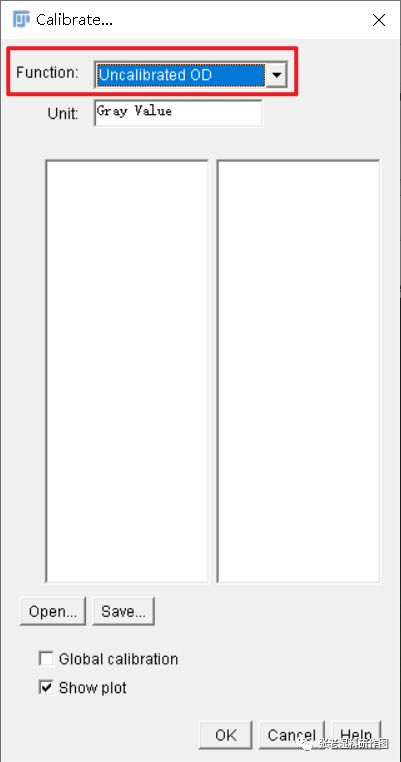
我们从第4步获得的结果可知,蓝色通道图片被threshold所选择的细胞核像素灰度值是53-255,在上面这条曲线里面,我们可以看到这个区间的灰阶值和Uncalibrated OD是基本成线性关系的(事实上灰阶值比较低的像素点是黑色的,被当成背景处理了),所以可以用Uncalibrated OD来表示细胞核的平均荧光强度。
6、选择Analyze-Measure(快捷键Ctrl+M或M),获得结果,结果Mean为0.416,这就是平均的Uncalibrated OD,IntDen表示总的Uncalibrated OD;
如果不想测量被Threshold所选择的所有区域,比如我就对左下角这个完整的细胞核感兴趣,我只想测量它的平均荧光强度该怎么办呢?
很简单,在用Threshold做出选区之后,使用其他选区工具对自己感兴趣的区域进行再次选择,然后测量就可以了。比如下图,使用矩形工具在图片上面拉一个框:
如果图片中有多个荧光对象,我想测量每一个对象的平均荧光强度怎么办呢?很简单,把每一个需要测量的对象都建立选区,然后分别对每个选区进行测量即可。
1、打开一张图片,选择Image-Type-8 bit(如果是如本教程拆分出来的单通道图片,则不需要再转成8 bit);
2、选择Image-Adjust-Threshold,勾选Dark Background,点击Auto,利用threshold构建选区,选出需要测量的区域,这里是细胞核。
3、因为有些细胞核连在一起了,需要用到二值化(Binary)里面的“分水岭”(Watershred)法来进行分割,所以这里点击Apply对红色蒙版选区进行二值化;
4、选择Process -> Binary -> Watershed,分割连在一起的细胞核;
5、选择Analyze -> Analyze Particles,务必勾选“Add to Manager”,将这一步产生的选区添加到ROI管理器中。前面到这里的五步和细胞自动计数是一样的,唯一不同的地方就在于此,要勾选Add to Manager!

7、到此,获得了所有细胞核的选区!勾选Show all,选择File-Revert(或者关掉图片重新打开一次),回到荧光照片最初的样子,但是刚刚建立的几百个选区仍然存在;
8、点击ROI管理器上面的Measure,将获得每个选区的测量结果,每个细胞核各自的平均荧光强度就测出来了。当然,在测量之前同样可以转换成Uncalibrated OD;
以上就是常见的荧光强度测量方式,有没有帮到你呢?
鉴于有些同学说Fiji很难下载,下面我把Fiji的win64版和mac版放在了网盘里面,有需要的请自行下载。
链接:https://pan.baidu.com/s/1JCEtW0jMwnB3mV6jiXlatw
提取码:xol8(请复制粘贴使用提取码,我知道你们分不清1和I和l)
原文始发于微信公众号(张老湿科研作图):Image J玩转荧光强度测量